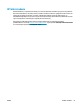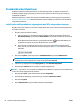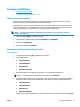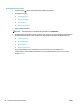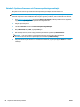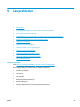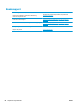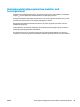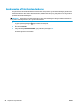HP LaserJet Pro MFP M225, M226 User's Guide
Produktsikkerhedsfunktioner
Produktet understøtter sikkerhedsstandarder og anbefalede protokoller, der hjælper dig med at sikre
produktet, beskytter vigtige oplysninger på dit netværk og forenkler den måde, hvorpå du overvåger og
vedligeholder produktet.
Detaljerede oplysninger om HP's sikre løsninger til billedbehandling og udskrivning finder du på adressen
www.hp.com/go/secureprinting. Webstedet indeholder links til hvidbøger og dokumenter med ofte stillede
spørgsmål om sikkerhed.
Indstille eller skifte produktets adgangskode med HP's integrerede webserver
Brug HP's integrerede webserver til at angive en adgangskode eller ændre en eksisterende adgangskode for
et produkt i et netværk.
1. Åbn HP's integrerede webserver (EWS):
a. LCD-kontrolpaneler: Tryk på knappen Opsætning
på produktets kontrolpanel. Åbn menuen
Netværksopsætning, og vælg derefter Vis IP-adresse for at få vist IP-adressen eller værtsnavnet.
Berøringsfølsomme kontrolpaneler: Tryk på knappen Netværk
på startskærmbilledet på
produktets kontrolpanel for at få vist IP-adressen eller værtsnavnet.
b. Åbn en browser, og indtast IP-adressen eller værtsnavnet i adressefeltet på nøjagtig samme
måde, som det vises i produktets kontrolpanel på. Tryk på tasten Enter på computerens tastatur.
EWS åbnes.
2. Klik på fanen System, og klik enten på linket Produktsikkerhed eller på linket Administration.
BEMÆRK: Hvis der tidligere er blevet indstillet en adgangskode, bliver du bedt om at indtaste
adgangskoden. Indtast adgangskoden, og klik derefter på knappen Anvend.
3. Indtast den nye adgangskode i feltet Adgangskode og i feltet Bekræft adgangskode.
4. Klik på knappen Anvend nederst i vinduet for at gemme adgangskoden.
BEMÆRK: Til produkter, der er tilsluttet via et USB-kabel til en Windows-computer, skal du bruge HP Device
Toolbox til at ændre adgangskoden til produktet:
1. Klik på knappen Start, og klik derefter på menupunktet Programmer.
2. Klik på din HP-produktgruppe, og klik derefter på menupunktet HP Device Toolbox.
3. Klik på fanen System.
4. Klik på Administration, og find området til ændring af adgangskode.
82 Kapitel 8 Administrer produktet DAWW